Poté, co jsme si v minulých dílech (I. a II. ) ukázali několik jednoduchých možností a triků jak si ulehčit život s našimi Smartfouny, bych se rád v tomto díle zaměřil na, mnohde horlivě diskutovanou, možnost upravit výkon celého zařízení přetaktováním procesoru. A jelikož je již nějakou dobu k dispozici aplikace OmapClock, kterou to celé můžeme snadno provést, mnozí podlehli a zrychlili tep srdce svého stroje, v honbě za vyššími výkony, až k hranici infarktu.
Je běžně známo, že úpravou některých parametrů resp. zásahem do systémových registrů, je možno upravit či vyladit chování určitých aplikací či částí operačního systému. Takovéto praktiky však přinášejí například jen zrychlení běhu specifické aplikace a neřeší zvýšení výkonu jako celku.
Mnozí už určitě narazili na termín přetaktování procesoru (overclocking) ve spojení s PC platformou, tedy na stolních počítačích. Velmi zjednodušeně řečeno, jde o navýšení „tepu srdce“, tedy pracovní frekvence procesoru a parametrů s tím souvisejících. Jak takovéto zásahy provádět je mimo rámec i zaměření tohoto článku a tak zájemce o tuto problematiku odkážu například na server PCTunning.cz.
Výhodou takového řešení, tedy přetaktování procesoru, je zvýšení výkonu systému jako celku. Něco jako byste vyměnili procesor za výkonnější variantu. A jak bylo již zmíněno, objevil se nedávno i nástroj, který takový zásah zpřístupnil i pro mobilní zařízení na bázi procesoru s architekturou OMAP (Texas Instruments Inc.) a tak si s přetaktováním můžeme nyní hrát i my.
Co je to za nástroj a kde ho vzít
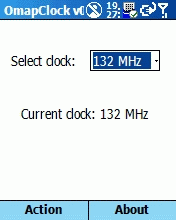
Pro mnohé je tento nástroj již známý a tak ví, že se jedná o aplikaci OmapClock (aktuální verze je 0.2), které umožňuje přetaktovat procesory Texas Instruments s architekturou OMAP. Toto je jediné omezení, a pokud váš stroj není osazen procesorem z této „rodiny“, rozhodně se do experimentů nepouštějte. Zde váš stroj je postaven na procesoru rodiny OMAP zjistíte z manuálu nebo na Internetu a rozhodně to udělejte, než se pustíte do testování.
Aplikace pochází z dílny běloruského autora (nebo možná i autorů, soudě dle plurálu u nicku) pod jménem Intruders. Navštívit jej můžete na tomto fóru, pokud tedy umíte rusky. Nedávno jsem sám s autorem prohodil pár virtuálních slov, jelikož jsem uvažoval o (pozdějším) zakomponování do mého programu DontForget. Stáhnout poslední verzi programu můžete buď přímo na výše uvedeném fóru nebo i z jiných stránek. Doporučuji ale navštívit stránky ohledně tohoto programu na serveru Mobilnaut.cz, kde si, kromě možností stažení poslední verze, můžete přečíst o tomto programu více a věnujte, prosím, i pozornost doporučením a radám uživatelů. Přímý odkaz na stažení OmapClock verze 0.2 je zde.
Jak to funguje
Nečekejte, že se budu pouštět do popisu interní struktury procesorů Texas Instruments, popisu registrů a ostatních nízkoúrovňových záležitostí. V zásadě je nutno vědět, že aplikace OmapClock mění rychlost „interních hodin“ procesoru a tím zvyšuje reálnou frekvenci, s jakou je procesor schopen zpracovávat instrukce programu. Procesory rodiny OMAP mají implementovány mechanismy „optimální frekvence“, něco podobného jako je technologie Intel SpeedStep® u mobilních procesorů, což je technologie sloužící ke snížení taktu procesoru a tím i zmenšení odběru energie při jeho nedostatečném vytížení spuštěnými programy. Nicméně jsou zde stále rezervy jak pro zvýšení, tak i snížení taktu procesoru, a OmapClock nám umožňuje nastavit jej dle libosti. Je jasné, že tyto praktiky nejsou zrovna vítanými u výrobců procesorů či mobilních telefonů (což je stejné jako u PC) a tak za vše, co svým „neuváženým“ jednáním svému stroji uděláte, jde jen na vaše triko. Ani výrobce ani autor programu (ten už vůbec ne) nenese žádnou zodpovědnost za škody způsobené používáním tohoto programu – obligátní fráze…
Jak to použít a využít
I když je program pouze v anglickém jazyce, je jeho použití velice jednoduché a tedy jeho překlad do naší mateřštiny není nezbytný. Po spuštění je možno přímo na hlavní obrazovce vybrat požadovanou frekvenci (např. 240 MHz pro můj Qtek 8310) a volbou menu Action -> „Set clock“ ji nastavíme (ještě je nutné potvrzení OK). Ze stejného menu zvolíme „Exit“ pro ukončení aplikace. Od této chvíle, je zvolená frekvence procesoru nastavena.
Jak se rovněž dozvíte ze stránek na Mobilnautu, popisujících tuto aplikaci, je možno ji také spouštět pomocí parametrů „příkazové řádky“, tedy jako program s parametry a můžete tedy této aplikace využít ve spolupráci s jiným vašim oblíbeným programem (například xBar) nebo si vytvořit zástupce pro snadné a rychlé spouštění OmapClocku s různým nastavením frekvencí.
Praktické využití programu OmapClock asi není nutné příliš rozebírat. Zvýšení pracovní frekvence přinese vyšší výkon systému, rychlejší odezvy programů i prostředí. U mého Qteku 8310 se zcela osvědčila hodnota 240 MHz. Standardní frekvence je aplikací OmapClock hlášena jako 180MHz, což nesouhlasí s údajem výrobce a informacemi v „Nastavení“ čili 195 MHz, což ale může být důsledek použití „SpeedStepu“, kdy těch maximálních 195 MHz se nastaví až opravdu při plném vytížení – nebo taky ne.
Bohužel, se zvýšením výkonu, musíme počítat také se zvýšenou spotřebou energie a tudíž s kratší výdrží baterie na jedno nabití. To je ta daň za výkon. Nic nám ale nebrání, například v nočních hodinách, nastavit naopak nižší frekvenci než tu standardní (takzvaně podtaktovat) a ušetřit tak něco z baterie. Nicméně ani tady neradno jít příliš nízko, jelikož příliš nízká frekvence může způsobit pád systému nebo jiné problémy při náhlé či neočekávané zátěži – například příchozí hovor. U mého Qteku se zcela osvědčila minimální hodnota 156 MHz.
Kde je zakopán pes
Všechno to vypadá až příliš krásně na to, aby v tom nebyl nějaký háček. A vězte že je, a pořádný hák.
Výchozí frekvence (u mne tedy těch 180MHz) je bohužel automaticky obnovena, tedy nastavena zpět systémem, po vypršení doby podsvětlení displeje. Jakmile tedy přístroj přejde do tohoto režimu, displej zcela zhasne, je námi nastavená frekvence a tedy i výkon zařízení v čudu. Tato doba je běžně kolem jedné minuty a lze ji změnit, jak bylo popsáno v prvním díle v sekci „Svítíme, spoříme“ na jiné hodnoty. Samozřejmě můžete nastavit mnohonásobně delší dobu, nicméně tím zase okradete baterii o voltíky, jelikož displej si spapá její pěkný kus. Takže ani tudy
cesta příliš nevede.
Někteří uživatelé řešili tento nedostatek například i utilitou „crontab“, jež je součástí programu xBar, a která umožňuje (mimo jiné) spouštění aplikací v danou dobu. Tady je ale zase problém v tom, že je procesor přetaktováván stále, i když to vlastně není nutné – například když je telefon v klidu a displej je vypnutý, procesor stále běží na vysoký výkon a opět tím zkracuje život baterii. Prostě začarovaný kruh.
Proto tedy osobně momentálně zastávám názor, že optimální využití je použití OmapClocku s parametry příkazové řádky. Tak je spuštěn daný program a nastavena například vyšší frekvence po dobu běhu tohoto programu. Například takto:
„\Storage Card\Program Files\OverClock\Omapclock.exe“ -clock 240 -restore -launch „\Storage Card\Program Files\Opera\Opera.exe“
Tím je spuštěna Opera, ale ještě předtím je přetaktováno na 240MHz a po ukončení Opery je frekvence obnovena, čili nastavena na původní hodnotu. I tak je, bohužel, nutno hlídat zhasnutí displeje, protože tím se stejně frekvence automaticky nastaví na výchozí, jak už bylo výše zmíněno.
Takže jak vidíte, možnosti tu jsou, ale bohužel žádné nepřinášejí „klid v duši“ a každá má své pro a proti. Na Internetu se objevilo i několik jiných řešení, které stejně nepřinášejí jednoduché a finální řešení tohoto problému. V poslední době však trochu svitla naděje v podobě zatím nejmenované aplikace, která možná (když ne hned, tak snad v brzkém budoucnu) problém vyřeší. V současné době ji již testuji a komunikuji s jejím autorem, a již zanedlouho se k problematice přetaktování opět (v některém dalším článku) vrátím a doufám, že s lepšími zprávami…
A taky to může být specifikum určitých typů přístrojů. Každopádně mnoho uživatelů má tento problém.
mam pro Vas mensi radu, jak tento clanek rozsirit a zrusit celou posledni kapitolu…existuje program Tornado Power Control, ten umoznuje nastavit spousteni urcitych programu pri aktivaci tri rezimu telefonu (sviti, nesviti, vypnuty display), odtud je jen krucek ke kombinaci s omapclockem a to jak v ramci pretaktovani, tak podtaktovani pro usporu baterie…vice a blize tady: http://www.modaco.com/index.php?showtopic=237427
preji prijemne chvilky 🙂 kuba
kuba
Vyzkoušel jsem na T-Mobile MDA Vario program OmapClock v0.2 (ten jel), taky OmapClockPlus v0.4 (nejel! ukazoval vytížení CPU, ukazoval změny frekvence, ale CPU byl stále na 195 MHz) a nakonec jsem skončil u BatteryStatusExt v1.04 build 222 beta, kde dynamické přetaktování/podtaktování konečně nějak solidně funguje. Čeho se trochu bojím, že to bude žrát baterku víc než se mi bude líbit. Tornado PowerControl v2.0 beta 4 se mi nepodařilo nainstalovat..
A co BatteryStatusExt.1.04 ten to prece umi ne???